Înlătură Chromesearch.net (Ghid de înlăturare) - Instrucţiuni gratuite
Ghid de înlăturare Chromesearch.net
Ce este Chromesearch.net?
Chromesearch.net încearcă să păcălească oamenii folosind un nume înşelător
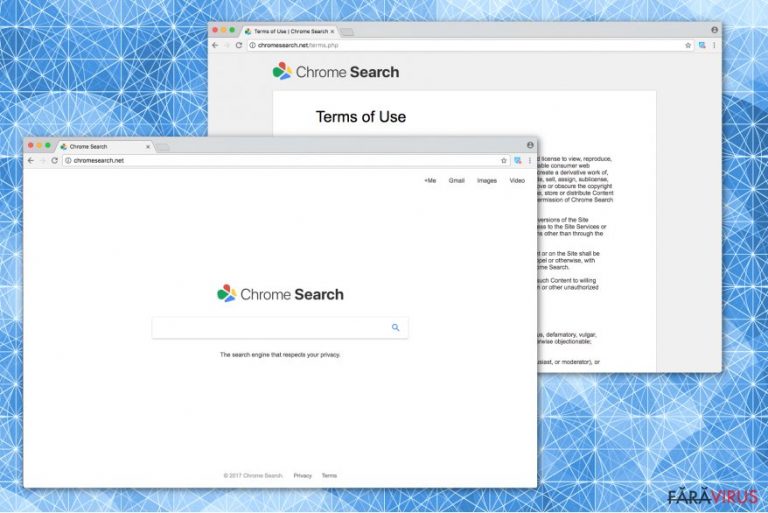
Chrome Search este un motor de căutare dubios, clasificat ca şi browser hijacker . Se infiltrează în sistem şi modifică parametrii normali ai browserului pentru a deveni furnizorul primar de căutare. De asemenea, poate colecta diferite informaţii, să livreze reclame enervante şi să vă redirecţioneze către website-uri dubioase.
Acest program cu potenţial nedorit modifică pagina principală, URL-ul noii pagini, şi motorul de căutare primar. Puteţi observa că după atacul lui Chrome Search veţi fi redirecţionat continuu către acest site, pe parcursul sesiunilor de navigare. Adiţional, un utilizator obişnuit nu poate să reseteze acele modificări.
Prin urmare, vă sugerăm să îl eliminaţi pe Chromesearch.net din sistem. Puteţi verifica ghidul de eliminare de mai jos, care vă explică cum puteţi scăpa de acest browser hijacker şi cum puteţi fixa Chrome-ul. De asemenea, reţineţi că există PUP-uri similare ce pot deteriora experienţa de navigare — Chromesearch.club, Chromesearch.win, Chromesearch.today, etc.
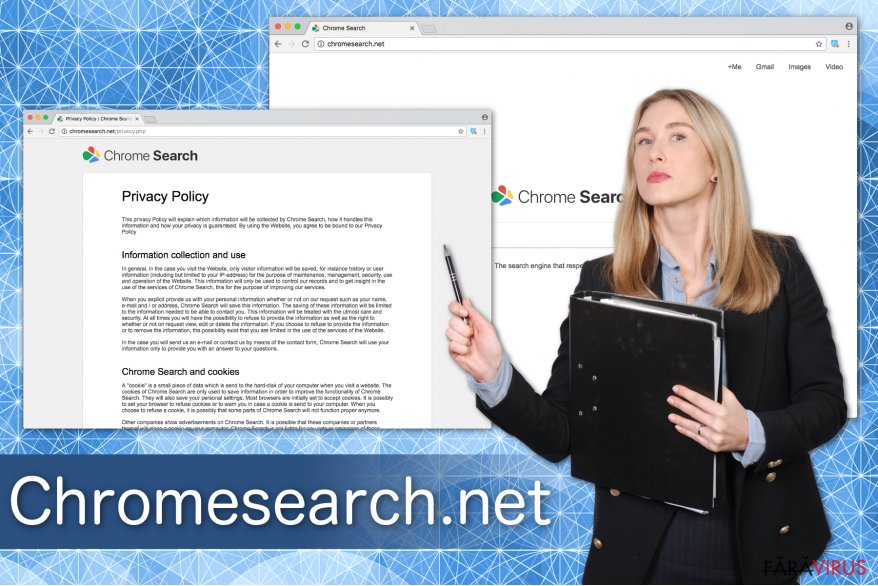
Cu toate că Chrome Search pretinde că colectează doar informaţii personale non-identificabile , precum adresa de IP, geolocaţia, istoricul de navigare, de asemenea, păstrează detalii private dacă le furnizaţi din greşeală:
Atunci când, în mod explicit, furnizaţi informaţiile personale, indiferent dacă sunt sau nu la cererea noastră, precum nume, adresă de email şi/sau adresă, Chrome Search va salva aceste informaţii.
În plus, nu vă ameninţă doar intimitatea ci şi securitatea calculatorului. Tendinţa de redirecţionare a lui Chromesearch.net poate duce pe pagini extrem de suspicioase sau poate livra reclame cu potenţial periculos. Dacă apăsaţi pe conţinut maliţios, calculatorul dumneavoastră poate fi infectat cu malware.
Prin urmare, cei care doresc să îşi protejeze sistemele ar trebui să treacă acum la eliminarea lui Chromesearch.net. Vă recomandăm să utilizaţi FortectIntego pentru a vă ajuta cu procedura. În plus, puteţi folosi un anti-spyware, suficient de puternic pentru a elimina astfel de programe cu potenţial nedorit.
Browser hijackerii vin la pachet cu aplicaţiile gratuite
Cu toate că majoritatea oamenilor nu ştiu, browser hijackerii se răspândesc împreună cu kiturile de instalare a programelor gratuite. Acestea vin la pachet ca şi componente adiţionale ale aplicaţiilor şi intră în sistem pe parcursul procedurii de descărcare/instalare. Deoarece informaţia despre ele este ascunsă, majoritatea utilizatorilor nu le observă.
Totuşi, puteţi evita cu uşurinţă programele cu potenţial nedorit dacă alegeţi setările Avansate/Personalizate în locul celor Recomandate/Rapide. Acestea vor dezvălui căsuţele preselectate, care oferă permisiunea de a instala alte programe. Nu uitaţi să le deselectaţi.
În plus, experţii de la BedyNet.ru sugerează să staţi tot timpul departe de reclamele online. Acestea sunt tot o sursă de programe cu potenţial nedorit. De asemenea, vă puteţi proteja calculatorul pur şi simplu neapăsând pe reclame intrusive şi suspicioase.
Eliminaţi chiar acum virusul Chromesearch.net
Deoarece acest browser hijacker are componente adiţionale care îi sprijină activitatea, vă recomandăm să angajaţi un antivirus profesional pentru a-l elimina pe Chromesearch.net. Software-ul de securitate are abilitatea de a detecta toate componentele hijackerului şi vă poate curăţa sistemul.
Pentru asta, puteţi alege din lista de unelte anti-malware, de mai jos, şi să rulaţi o scanare a întregului sistem. Totuşi, dacă decideţi să îl eliminaţi manual pe Chromesearch.net, vă rugăm să urmaţi ghidul de mai jos şi să nu încercaţi să îl eliminaţi fără ajutorul acestuia.
Puteți elimina avariile aduse de virus cu ajutorul lui FortectIntego. SpyHunter 5Combo Cleaner și Malwarebytes sunt recomandate pentru a detecta programele cu potențial nedorit și virușii cu toate fișierele și regiștrii ce le sunt asociate.
Manual de înlăturare Chromesearch.net
Înlăturaţi Chromesearch.net din sistemele Windows
Dacă doriţi să îl eliminaţi pe Chromesearch.net din Windows, este important să scăpaţi de elementele lui şi de:
-
Apăsaţi pe Start → Control Panel → Programs and Features (dacă sunteţi utilizator de Windows XP, apăsaţi pe Add/Remove Programs)

-
Dacă sunteţi utilizator de Windows 10 / Windows 8, atunci apăsaţi dreapta în colţul din stânga jos al ecranului. Odată ce apare Quick Access Menu, selectaţi Control Panel şi Uninstall a Program.

-
Dezinstalează Chromesearch.net şi programele ce au legătură cu acesta
Aici, uitaţi-vă după Chromesearch.net sau după orice alt program suspect instalat. -
Dezinstalează-le şi apasă pe OK pentru a salva aceste schimbări.

Înlăturaţi Chromesearch.net din sistemul Mac OS X
Utilizatorii de Mac nu ar trebui să îl elimine doar pe Chromesearch.net, ci şi componentele acestuia:
-
Dacă utilizaţi OS X, apăsaţi pe butonul Go din partea stângă sus a ecranului şi selectaţi Applications.

-
Aşteptaţi până când vedeţi un dosar cu Applications şi căutaţi Chromesearch.net sau orice alt program suspect din el. Acum, apăsaţi pe fiecare dintre aceste intrări şi selectaţi Move to Trash.

Înlăturaţi Chromesearch.net din Microsoft Edge
Resetează setările Microsoft Edge (Metoda 1):
- Lansează aplicaţia Microsoft Edge şi apăsă More (trei puncte în colţul din dreapta sus a ecranului
- Apasă pe Settings pentru a afişa mai multe opţiuni.
-
După ce apare fereastra de setări, apasă pe butonul Choose what to clear de sub opţiunea Clear browsing data.

-
Aici, selectează tot ce doreşti să elimini şi apasă pe Clear.

-
Acum, trebuie să apeşi dreapta pe butonul Start (Windows logo). Aici, selectează Task Manager.

- Atunci când eşti în fereastra Processes, caută Microsoft Edge
-
Click dreapta pe ea şi alege opţiunea Go to details. Dacă nu vezi opţiunea Go to details, apasă pe More details şi repetă paşii anteriori.


-
Când apare fereastra Details, caută fiecare intrare cu numele Microsoft Edge. Click dreapta pe fiecare şi selectează End Task pentru a termina aceste intrări.

Resetarea browserului Microsoft Edge (Metoda 2):
Dacă Metoda 1 nu a reuşit să te ajute, trebuie să alegi o metodă avansată de resetare pentru Edge.
- Notă: trebuie să îţi creezi copii de rezervă a datelor înainte de a utiliza această metodă.
- Găseşte acest dosar în calculatorul tău:
C:\Users\%username%\AppData\Local\Packages\Microsoft.MicrosoftEdge_8wekyb3d8bbwe. -
Selectează fiecare intrare ce este salvată în el şi click dreapta cu mouse-ul. După, selectează opţiunea Delete.

- Apasă butonul Start (Windows logo) şi scrie window power în linia Search my stuff.
-
Apasă dreapta pe intrarea Windows PowerShell şi alege Run as administrator.

- Imediat după ce fereastra Administrator: Windows PowerShell apare, copie această linie de comandă după PS C:\WINDOWS\system32> şi apasă Enter:
Get-AppXPackage -AllUsers -Name Microsoft.MicrosoftEdge | Foreach {Add-AppxPackage -DisableDevelopmentMode -Register $($_.InstallLocation)\AppXManifest.xml -Verbose}
După ce aceşti paşi sunt terminaţi, Chromesearch.net ar trebui să fie eliminaţi din browserul Microsoft Edge.
Înlăturaţi Chromesearch.net din Mozilla Firefox (FF)
-
Înlăturaţi extensiile periculoase
Deschideţi Mozilla Firefox, apăsaţi pe căsuţa de meniu (colţul dreapta sus) şi selectaţi Add-ons → Extensions.
-
Aici, selectaţi Chromesearch.net şi alte plugin-uri chestionabile. Apăsaţi pe Remove pentru a şterge aceste intrări.

-
Resetaţi Mozilla Firefox
Apăsaţi pe meniul Firefox din partea stângă sus şi apăsaţi pe semnul întrebării. Aici, alegeţi Troubleshooting Information.
-
Acum, veţi vedea un mesaj Reset Firefox to its default state cu butonul pentru Reset Firefox. Apăsaţi pe acest buton de mai multe ori şi finalizaţi înlăturarea Chromesearch.net.

Înlăturaţi Chromesearch.net din Google Chrome
Puteţi fixa Chrome-ul cu acest ghid:
-
Ştergeţi plug-urile maliţioase.
Deschideţi Google Chrome, apăsaţi pe căsuţa de meniu (colţul dreapta sus) şi selectaţi Tools → Extensions.
-
Aici, selectaţi Chromesearch.net şi alte plugin-uri maliţioase şi selectaţi căsuţa de gunoi pentru a şterge aceste intrări.

-
Apăsaţi pe căsuţa de meniu din nou şi alegeţi Settings → Manage Search engines de sub secţiunea Search.

-
Când sunteţi în Search Engines..., înlăturaţi site-urile de căutare maliţioase. Ar trebui să lasaţi doar Google sau numele de domeniu preferat de dumneavoastră.

-
Resetaţi Google Chrome
Apăsaţi pe căsuţa de meniu din dreapta sus a Google Chrome şi selectaţi Settings. -
Daţi în jos până la capătul paginii şi apăsaţi pe Reset browser settings.

-
Apăsaţi pe Reset pentru a confirma această secţiune şi pentru a finaliza înlăturarea lui Chromesearch.net.

Înlăturaţi Chromesearch.net din Safari
-
Înlăturaţi extensiile periculoase
Deschideţi browser-ul web Safari şi apăsaţi pe Safari din meniul din stânga sus al ecranului. Odată ce aţi făcut acest lucru, selectaţi Preferences.
-
Aici, selectaţi Extensions şi căutaţi Chromesearch.net sau alte intrări suspecte. Apăsaţi pe butonul de Uninstall pentru a le elimina pe toate.

-
Resetaţi Safari
Deschideţi browser-ul Safari şi apăsaţi pe secţiunea de meniu cu Safari din partea stângă sus a ecranului. Aici, selectaţi Reset Safari....
-
Acum, veţi vedea o fereastră de dialog detaliată oferind opţiuni de resetare. Toate acele opţiuni sunt în general verificate, însă puteţi specifica pe care doriţi să le resetaţi. Apăsaţi pe butonul Reset pentru a finaliza procesul de înlăturare a Chromesearch.net.

După dezinstalarea acestui program cu potenţial nedorit (PUP) şi repararea tuturor browserelor web, vă recomandăm să vă scanaţi sistemul PC-ului cu un anti- spyware sigur. Acest lucru vă va ajuta să eliminaţi urmele din regiştri a Chromesearch.net şi de asemenea, să identificaţi paraziţii asociaţi sau alte infecţii malware posibile din calculatorul dumneavoastră. Pentru acest lucru, puteţi folosi eliminatorul nostru de malware, ce este foarte sigur: FortectIntego, SpyHunter 5Combo Cleaner sau Malwarebytes.




























